حماية شبكة Windows: فعّلها الآن وأوقف المتسللين! 🔒🚀
كم مرة بحثت عن تطبيقات لإيقاف المتسللين؟ استخدم برامج مصممة لإيقاف الهجمات الإلكترونية إنه خيار رائع، ولكنه ليس الوحيد! إذا كنت تستخدم Windows 10 أو تخطط للترقية إلى Windows 11، فهناك ميزات مدمجة قد تكون مفيدة جدًا.
توفر أنظمة التشغيل هذه من شركة التكنولوجيا العملاقة ريدموند بعض الميزات المفيدة للغاية التي ستساعدك مكافحة أي نوع من الفيروساتوالجزء الأفضل هو أنك لا تحتاج إلى تثبيت أي تطبيقات إضافية! 🚀
نظرًا لأن هذه الأدوات جزء من نظام التشغيل الأصلي لشركة Microsoft، لن تجدها على Linux أو macOSعلى الأقل ليس بنفس الطريقة. لذا، وبدون مزيد من اللغط، تفعيل ميزة مكافحة البرامج الضارة سهل للغاية باتباع الخطوات التالية.
كيفية تمكين حماية الشبكة في Windows
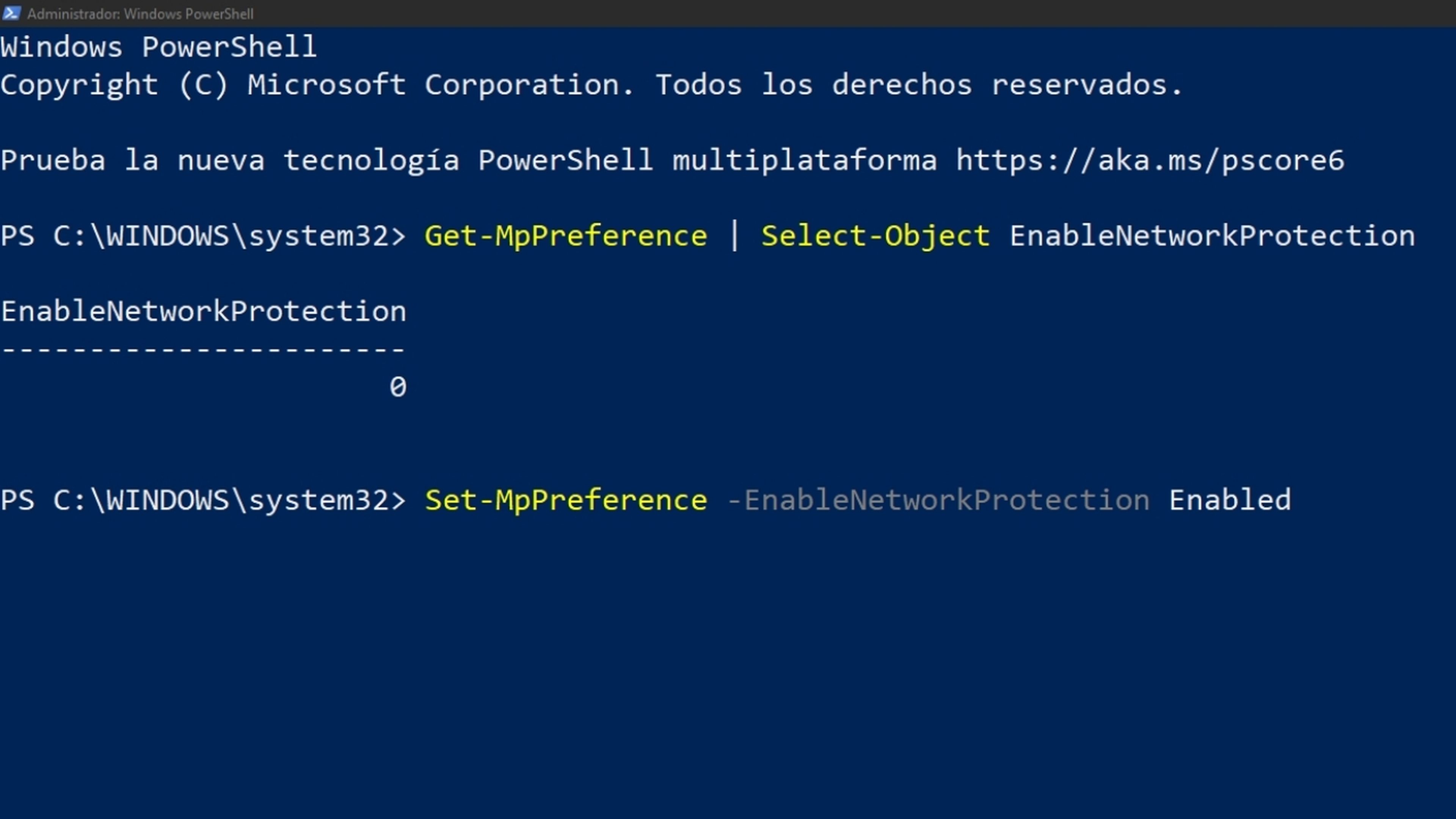
ال حماية الشبكة إنها إحدى الميزات الرئيسية لنظام التشغيل بأكمله، حيث تسمح لك بتعيين حاجز على المواقع التي تزورها يوميًا والملفات التي تقوم بتنزيلها. 🔒
هذه الوظيفة هي متوفر فقط على إصدارات Pro أو Enterprise من Windows 10 و11; las versiones hogareñas no la incorporan. Además, se activa solo si مايكروسوفت ديفندر está en funcionamiento. 🛡️
مع ذلك، قد يكون مُعطّلاً في كثير من الحالات، لذا سيتعين عليك تفعيله باتباع بعض الخطوات التي تتضمن أوامر مُحددة. تُنفّذ هذه الأوامر من Windows PowerShell كمسؤول.
انقر بزر الماوس الأيمن على أيقونة ويندوز واختر الخيار المذكور أعلاه. عند فتح وحدة التحكم، استخدم الكود "Get-MpPreference | Select-Object EnableNetworkProtection" للتحقق من حالة حماية الشبكة.
إذا رأيت "1"، وهذا يعني أنه نشط بالفعل، ولكن إذا ظهر "0", سيتعين عليك تمكينه باستخدام الأمر "تم تمكين Set-MpPreference -EnableNetworkProtection". في حالة احتياجك إلى تعطيله مرة أخرى، استخدم فقط "تعيين-MpPreference - تمكين حماية الشبكة معطل".
من السهل جدًا إدارة حالات حماية من الأحمر لضمان عمله طوال الوقت وعدم تأثرك بأخطر البرامج الضارة أثناء تصفح الإنترنت. 💻
عمومًا، هذه الميزة عادة ما تكون معطلةلذا، ربما أضعتَ الكثير من الوقت دون الاستفادة من مزايا أمان تصفية حركة المرور. ومع ذلك، عليك أيضًا ضبط بعض الإعدادات للاستفادة الكاملة من مزاياها. 🌐
تعرف على كيفية تكوين حماية الشبكة لمنع البرامج الضارة.
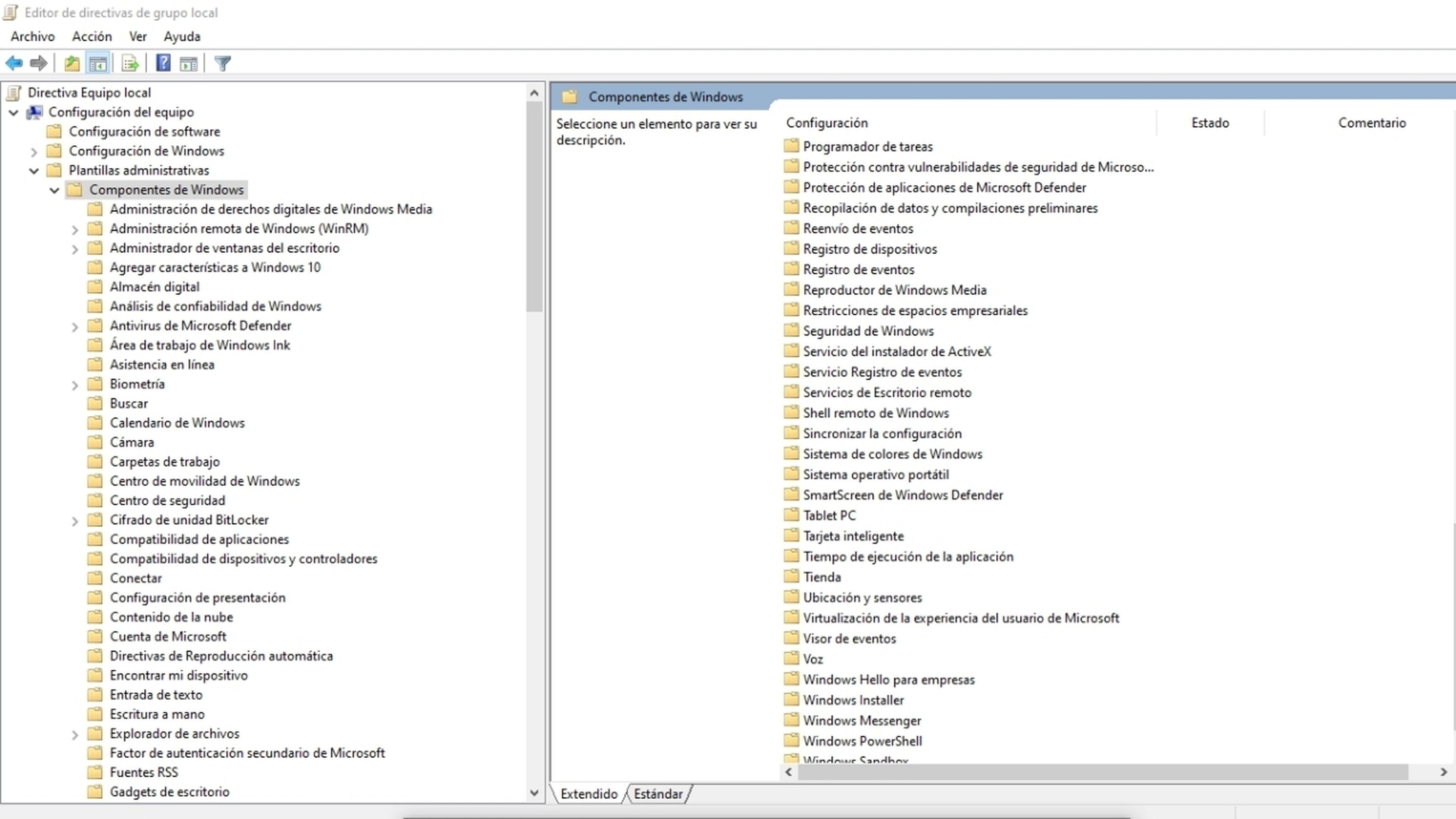
لا يقتصر الأمر على تمكين الميزة فحسب، بل يمكنك أيضًا استخدامها محرر نهج المجموعة لتكوين خيارات مختلفة، افتحه. ابحث في القائمة وقم بتنفيذ الأمر "gpedit".
بمجرد فتحه، توجه إلى تكوين الكمبيوتر > القوالب الإدارية > مكونات Windows > Microsoft Defender Antivirus > الحماية من التهديدات > حماية الشبكة, اتباع هيكل المجلد.
في هذه المرحلة، تجاهل "يتحكم هذا الإعداد فيما إذا كان يُسمح بتعيين حماية الشبكة على وضع القفل أو التدقيق على Windows Server." وانقر نقرا مزدوجا على "منع المستخدمين والتطبيقات من الوصول إلى مواقع الويب الخطيرة" للاختيار يُمكَِن.
سيؤدي هذا إلى زيادة الأمان، ويمكنك أيضًا تخصيص نوع الحماية التي ستتلقاها من لوحة المعلومات. خيارات. هنا سوف ترى العديد من الولايات و يمكنك الاختيار بين تعطيل، حظر ال وضع التدقيق. يوصى باختيار حاجز لأنه يركز على تجنب المواقع الضارة.
بعد إجراء كل هذه الإعدادات، اضغط على الزر يتقدم وثم يقبليجب حفظ جميع التغييرات، و الآن سيكون لديك طبقة إضافية من الدفاع الافتراضي لحمايتك من البرامج الضارة الخطيرة.
من المهم ملاحظة أن تمكين وتكوين حماية الشبكة قد يؤدي هذا إلى عدم عمل بعض البرامج بشكل صحيح، مثل إنه وضع صارم إلى حد ماإذا كان هذا يسبب لك مشاكل، ففكر في استخدام وضع التدقيق لتجنب الانسدادات غير الضرورية.
بهذه الخطوات، ستتمكن من تفعيل ميزة الأمان المُعطّلة افتراضيًا على أنظمة تشغيل مايكروسوفت. إنها بلا شك طريقة رائعة لمنع الهجمات الإلكترونية، خاصةً إذا كنت تقضي وقتًا طويلًا في التصفح. 🌍✨






















